Cómo ver, administrar o eliminar complementos de Safari
Safari es el navegador web predeterminado para iPhone, iPad y Mac OS. Safari es rápido y potente, capaz de ofrecer incluso los sitios web más avanzados e interactivos que existen. Complementos de Safari agregue aún más funcionalidad, permitiendo a los usuarios personalizar su experiencia de navegación.
La información de este artículo se aplica a Safari 9 y versiones anteriores. A partir de la versión 10, Safari ya no es compatible con la mayoría de los complementos web. Safari está optimizado para contenido que utiliza el estándar web HTML5, que no requiere un complemento. Para mejorar y personalizar su experiencia de navegación, Apple le recomienda utilizar Extensiones de Safari en lugar de complementos web.

Cómo encontrar los complementos de Safari instalados
A continuación, le indicamos cómo ver qué complementos ha instalado en su navegador Safari.
Inicie Safari.
-
Desde el Ayudar menú, seleccione Complementos instalados.

-
Safari mostrará una nueva página web que enumera todos los complementos de Safari actualmente en su sistema.

Safari agrupa los complementos por el archivo que contiene los programas pequeños. Es posible que vea varios complementos de Java Applet o un complemento QuickTime.
Cómo eliminar o desactivar complementos
Los complementos tienen desventajas. Los que están mal escritos pueden ralentizar el rendimiento de la representación web de Safari. También pueden competir y causar problemas de estabilidad o reemplazar la funcionalidad incorporada de un programa con métodos menos deseables que no funcionan tan bien.
A continuación, se explica cómo desactivar los complementos.
-
Inicie Safari y luego seleccione Safari> Preferencias.

-
Selecciona el Seguridad botón.
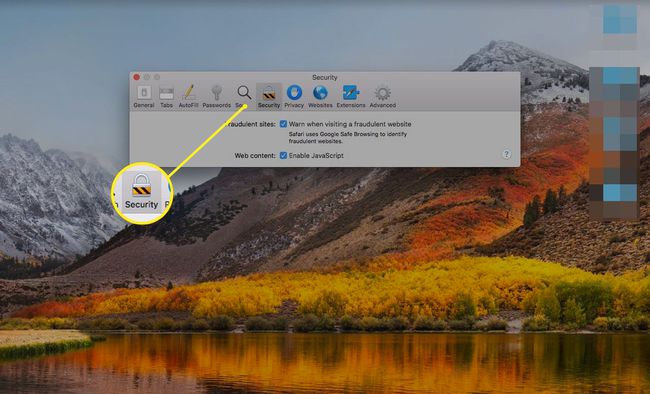
Para desactivar todos los complementos, quite la marca de verificación del Permitir complementos caja.
-
Para administrar complementos por sitio web, seleccione el botón etiquetado Configuración del complemento o Administrar la configuración del sitio web, dependiendo de la versión de Safari que estés usando. Quite la marca de verificación junto a un complemento para deshabilitarlo.

Utilice el menú desplegable junto al nombre del sitio web para cambiar la configuración de uso del complemento.
Cómo eliminar un complemento de su computadora
Para eliminar completamente un complemento de su computadora, elimine su archivo de su disco duro.
Safari almacena sus archivos de complementos en / Biblioteca / Complementos de Internet /.
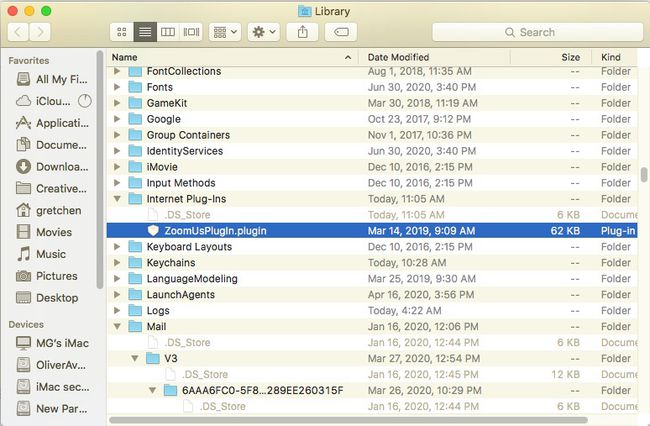
Para eliminar un complemento, arrastre el archivo a la Basura. Arrastre el archivo a otra ubicación en su Mac para deshabilitarlo, pero guárdelo para más tarde. Crea una carpeta llamada Complementos deshabilitados para guardar estos archivos. Si cambia de opinión más tarde y desea reinstalar el complemento, arrástrelo a su ubicación original.
Después de eliminar un complemento moviéndolo a la Basura u otra carpeta, reinicie Safari para que el cambio surta efecto.
